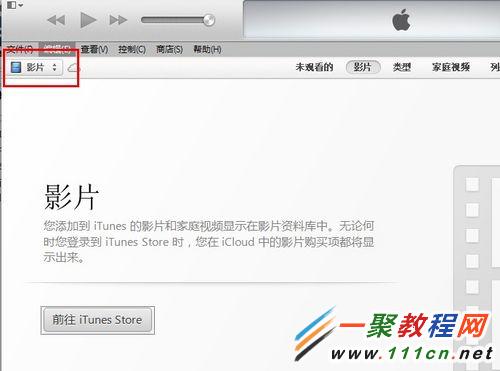最新下载
热门教程
- 1
- 2
- 3
- 4
- 5
- 6
- 7
- 8
- 9
- 10
怎么把电脑视频传到iPhone6 plus/iphone6
时间:2015-01-14 编辑:简简单单 来源:一聚教程网
怎么把电脑视频传到iPhone中呢?这个问题对于新手果粉来讲是一个比较难解决的问题了,因此111cn小编来为各位介绍把电脑视频传到iPhone6 plus/iphone6教程,希望本文章能给各位带来帮助的哦。
准备工作:
下载并在电脑中安装iTunes
准备一下你的iPhone及数据线用来连接电脑
我们把电影转换成mp4格式
电脑中视频传到iphone中的步骤
1.下载并安装iTunes,将iPhone连接到电脑上,打开iTunes
2.iTunes发现你的iphone plus之后我们再点击iTunes中的界面中的“影片”,这里就是视频或电影都可以在这里管理导入了。
3.然后我们在iTunes中点击“文件”,然后再找到“将文件添加到资料库”和“将文件夹添加到资料库”这两个选项。
4.导入完后,就可以在左侧的设备栏目底下选择iPhone,然后点击右侧界面的“视频”选项,在“视频”的操作界面中,可以看见“同步电影”栏目下面有已导入好的电影文件,那么如果想同步这个影片的话,请将“同步电影”和已导入好的电影文件前打上“√”,最后在点击下面的“同步”按钮,即可将导入的所有音乐文件同步至你的iPhone中。
好了到了这里我们的电脑中的视频就导入到iphone中成功了,当然如果你觉得这样不方便可以直接在iphone中安装一个播放器然后就可以直接看或下载了,比这里方便多了。
相关文章
- sora软件价格介绍 02-22
- sora官网入口地址一览 02-22
- Sora生成的视频使用教程 02-22
- 《梦幻西游》元宵灯谜线索答案大全2024 02-22
- 《原神》有朋自远方来第一天通关攻略 02-22
- 《苏醒之路》四个结局达成攻略 02-22